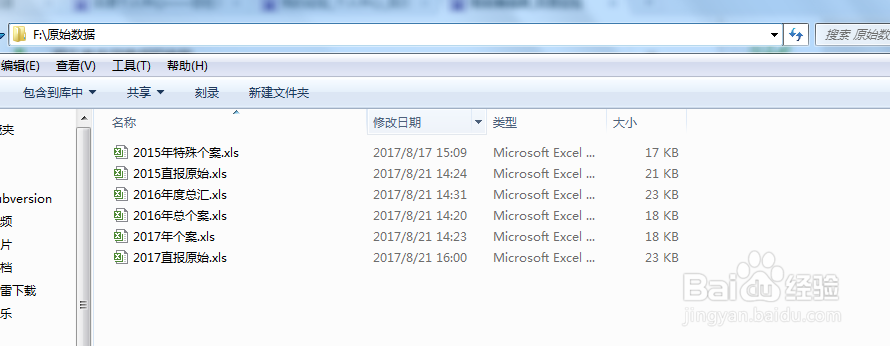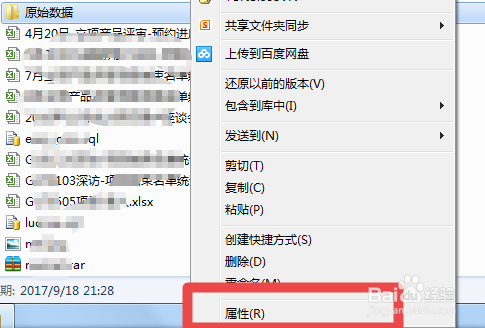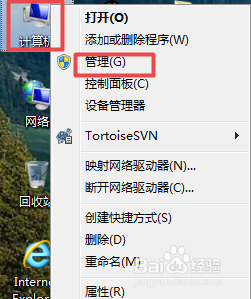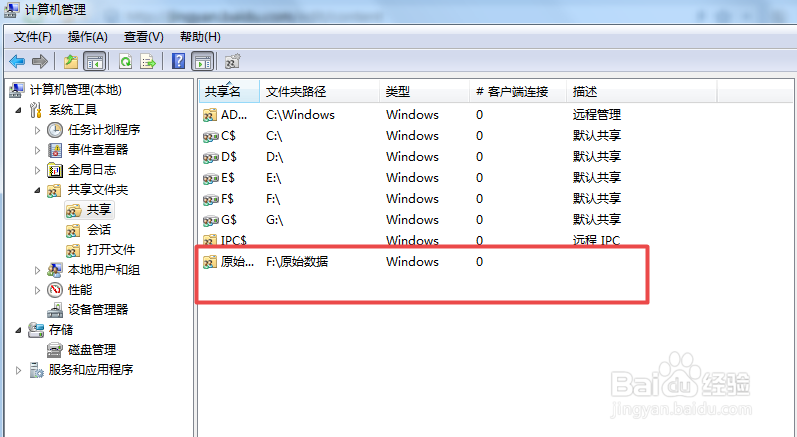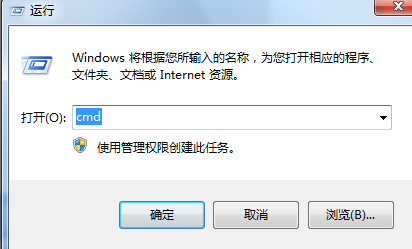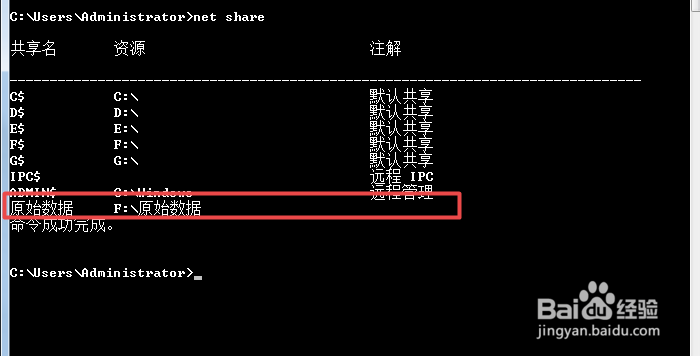win7中如何共享文件以及关闭共享文件
1、找到要共享的文件夹,例如我要将骒貉缭塄原始数据这个文件夹共享;1、右键 原始数据 这个文件夹,点击 属性,然后切换到 共享 ;2、点击 高级共享 ,然后将 共享此文件夹 前面的勾勾上,另外可以根据需要滤鲇魍童设置 权限以及 共享的用户数量;3、然后点击 确定,再点击 关闭 即可共享这个文件夹了。
2、陴查哉厥右击计算机,然后选择 管理 ,然后点击 共享文件夹,再双击 右边的 共享,即可看到刚才共享的文件夹了;2、也可以通过dos命令行来查看刚才共享的文件夹:按下键盘的w足毂忍珩in+R,然后输入 cmd 回车 ,再输入 net share 然后回车就可以看到了。
3、若是要关闭这个共享文件夹呢:1、右击要关闭共享的共享文件夹,然后点击 停止共享 即可关闭了;2、也可以通过dos命令行来关闭:在命令行窗口中输入 net share 要关闭共享文件夹的名字 /del ,然后回车即可关闭了。
声明:本网站引用、摘录或转载内容仅供网站访问者交流或参考,不代表本站立场,如存在版权或非法内容,请联系站长删除,联系邮箱:site.kefu@qq.com。
阅读量:73
阅读量:80
阅读量:21
阅读量:62
阅读量:91